كيفية إنشاء قصة على فيسبوك

قصص فيسبوك يمكن أن تكون ممتعة جداً. إليك كيفية إنشاء قصة على جهازك الأندرويد أو الكمبيوتر.

يتيح لك تطبيق Google Slides التحكم في عروضك التقديمية أثناء التنقل. يمكنك تعديل العروض التقديمية الخاصة بك باستخدام التطبيق والوصول إلى جميع الميزات، مثل إضافة الموسيقى إلى الشرائح الخاصة بك . إذا كان لديك ملفات PowerPoint، فيمكنك أيضًا فتحها باستخدام العروض التقديمية من Google.
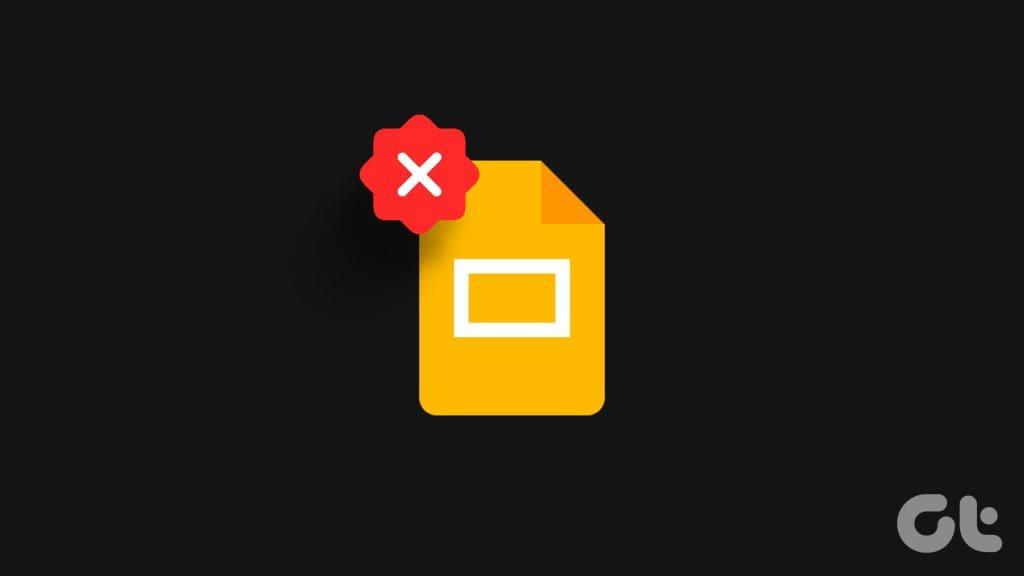
لكن بعض المستخدمين يشكون من أن تطبيق Google Slides يبدأ في التعطل على هواتف iPhone أو Android الخاصة بهم. إذا لم تتمكن أيضًا من استخدام التطبيق، فإليك بعض الحلول لإصلاح مشكلة عدم عمل تطبيق Google Slides على جهاز iPhone وAndroid.
كما ذكرنا سابقًا، يمكنك الوصول إلى عروض Microsoft PowerPoint التقديمية باستخدام تطبيق Google Slides. ولكن إذا كنت تستخدم ملفات العرض التقديمي التي تم إنشاؤها على تطبيقات ومنصات مختلفة، فنقترح عليك تأكيد امتداد الملف. فيما يلي قائمة بأنواع الملفات التي تدعمها شرائح Google:
إذا لم تتمكن من فتح ملفات العرض التقديمي، فيمكنك التحقق من اتصالك بالإنترنت. إن التواجد في الهواء الطلق يعني أنك ستعتمد في الغالب على بيانات الهاتف المحمول لاستخدام العروض التقديمية من Google. لذلك نقترح التبديل إلى شبكة 5G إذا كان لديك أرصدة كافية. وإلا، إن أمكن، سيكون الاتصال بشبكة Wi-Fi هو الأكثر ملاءمة للوصول إلى المستندات التي تتضمن شرائح متعددة وملفات وسائط ورسوم متحركة.
يمكن لمستخدمي Android لتطبيق Google Slides تعطيل ميزة نقل الملفات عبر شبكة Wi-Fi. تهدف هذه الميزة إلى منع تحميل الملفات وتحديثها في حالة عدم وجود اتصال Wi-Fi. يمكنك تعطيل هذه الميزة إذا لم يكن لديك إمكانية الوصول إلى شبكة Wi-Fi.
الخطوة 1: افتح شرائح Google واضغط على أيقونة قائمة الهامبرغر في الزاوية العلوية اليسرى.

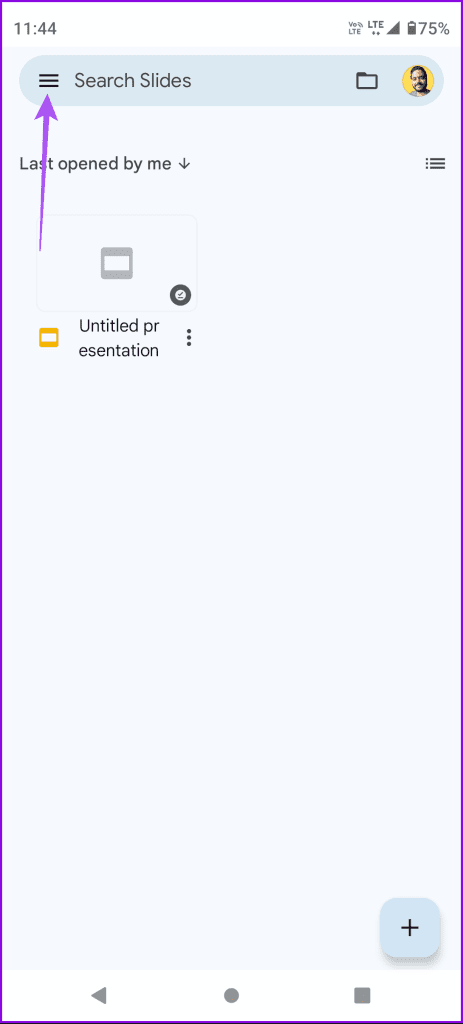
الخطوة 2: حدد الإعدادات من القائمة اليسرى.
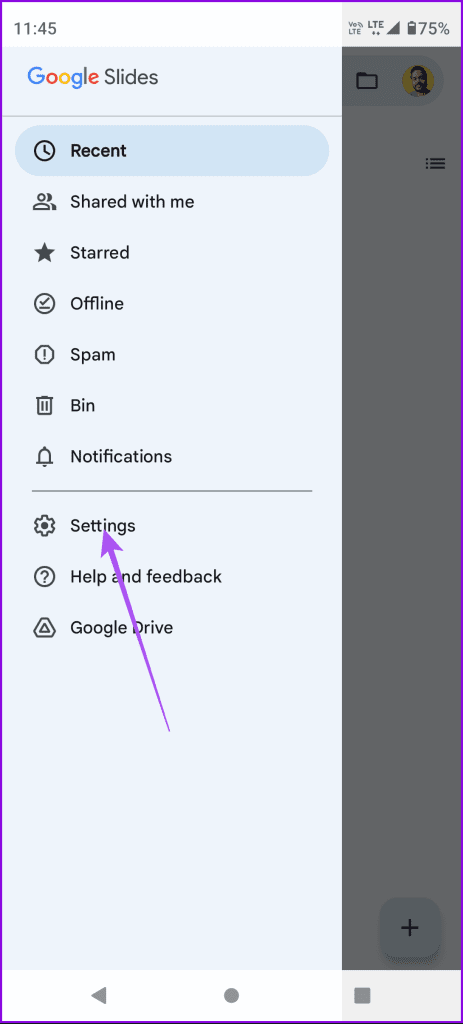
الخطوة 3: اضغط على زر التبديل بجوار "نقل الملفات فقط عبر شبكة Wi-Fi".
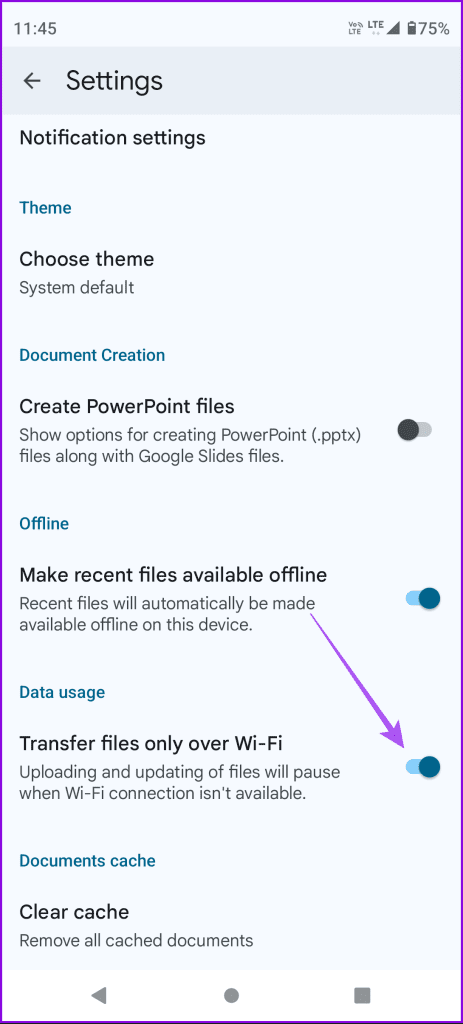
نقترح أيضًا تمكين خيار "إتاحة الملفات الحديثة دون الاتصال بالإنترنت" في تطبيق Google Slides.
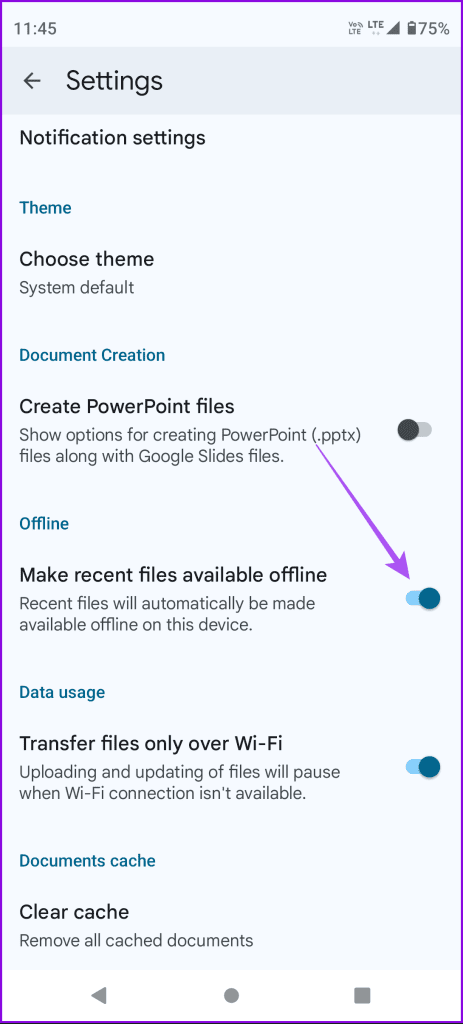
إليك كيفية تمكين نفس الخيار على iPhone.
الخطوة 1: افتح تطبيق Google Slides على جهاز iPhone الخاص بك وانقر على صورة ملفك الشخصي في الزاوية العلوية اليمنى.
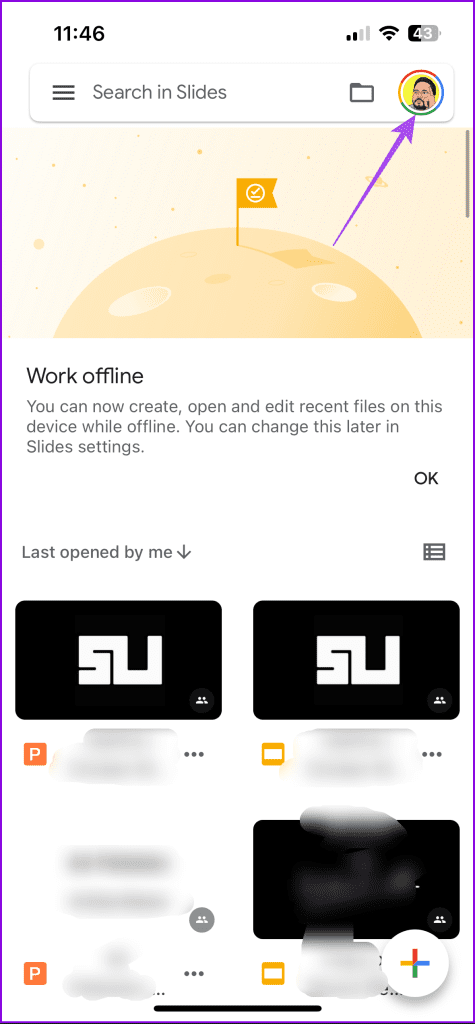
الخطوة 2: اضغط على إعدادات الشرائح وقم بتمكين خيار “إتاحة الملفات الحديثة دون اتصال بالإنترنت”.
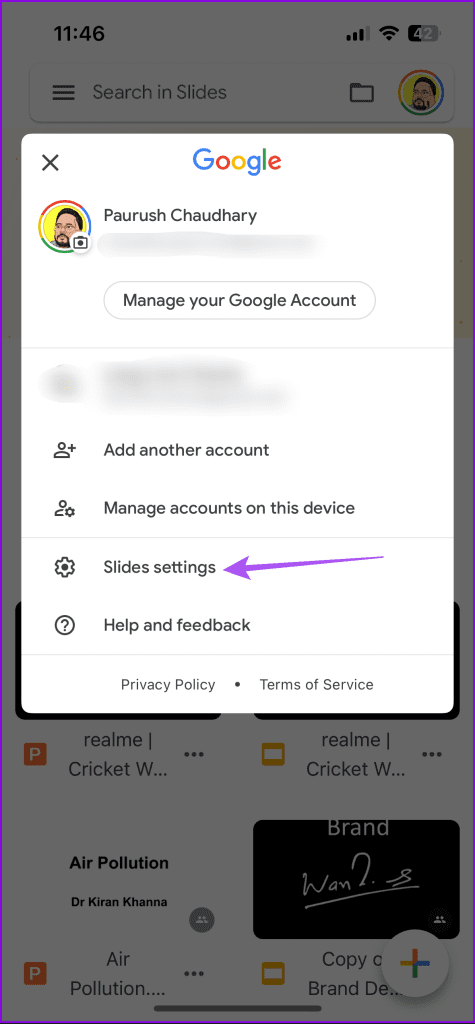
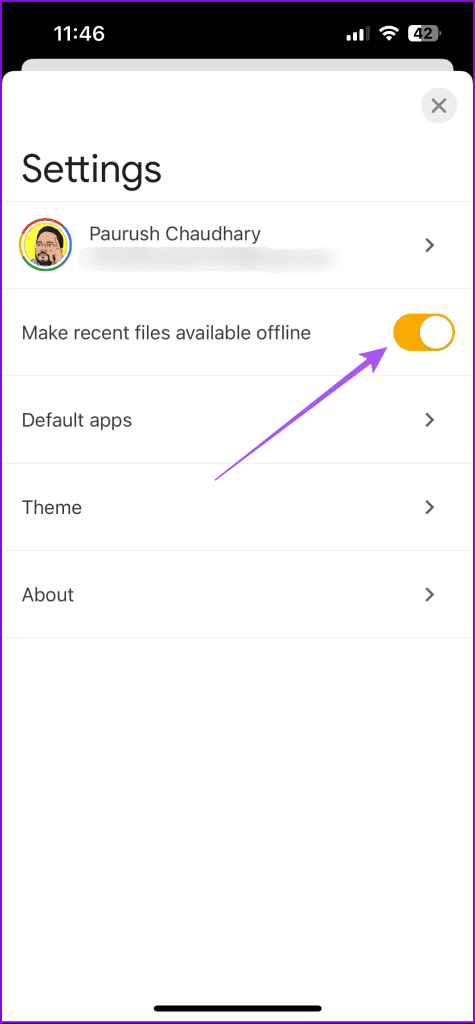
بعد اتباع الحل أعلاه، نقترح عليك فرض إنهاء تطبيق Google Slides وإعادة تشغيله. وهذا سيعطي التطبيق بداية جديدة.
الخطوة 1: على الشاشة الرئيسية، اسحب لأعلى مع الاستمرار للكشف عن نوافذ التطبيقات الخلفية.
الخطوة 2: اسحب لليمين للبحث عن شرائح Google واسحب لأعلى لإزالة نافذة التطبيق.
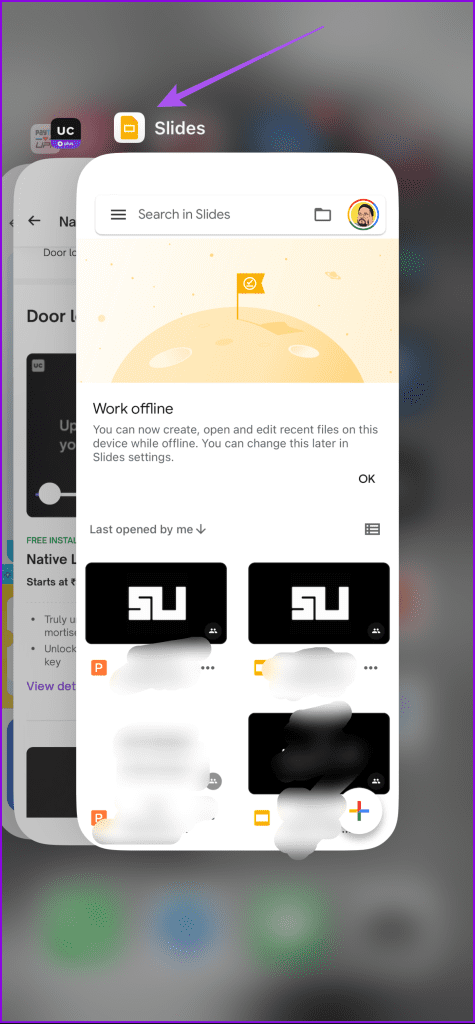
الخطوة 3: أعد تشغيل شرائح Google وتحقق من حل المشكلة.
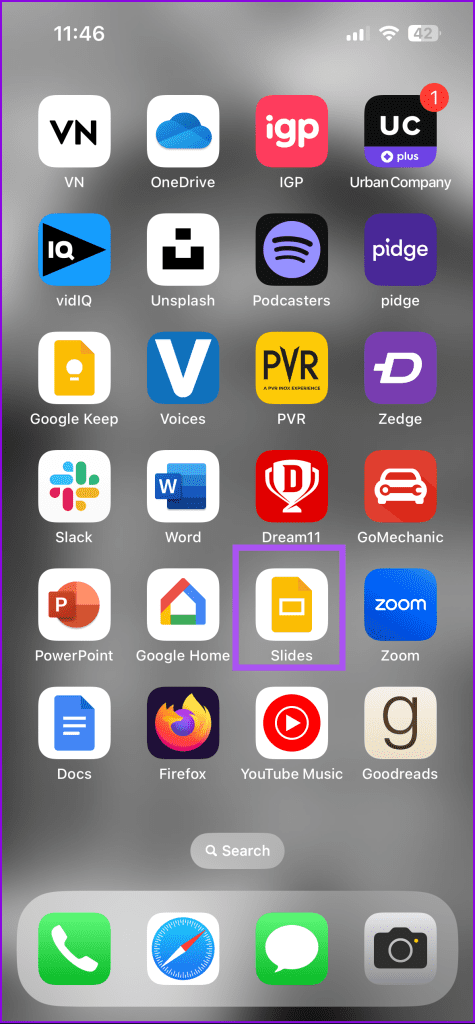
الخطوة 1: اضغط لفترة طويلة على أيقونة تطبيق Google Slides وانقر على معلومات التطبيق.
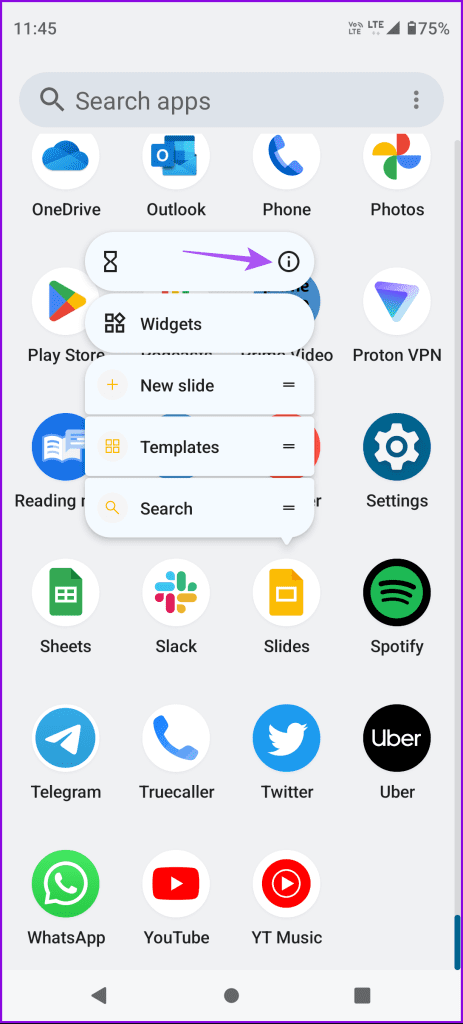
الخطوة 2: اضغط على Force Stop وحدد Ok للتأكيد.
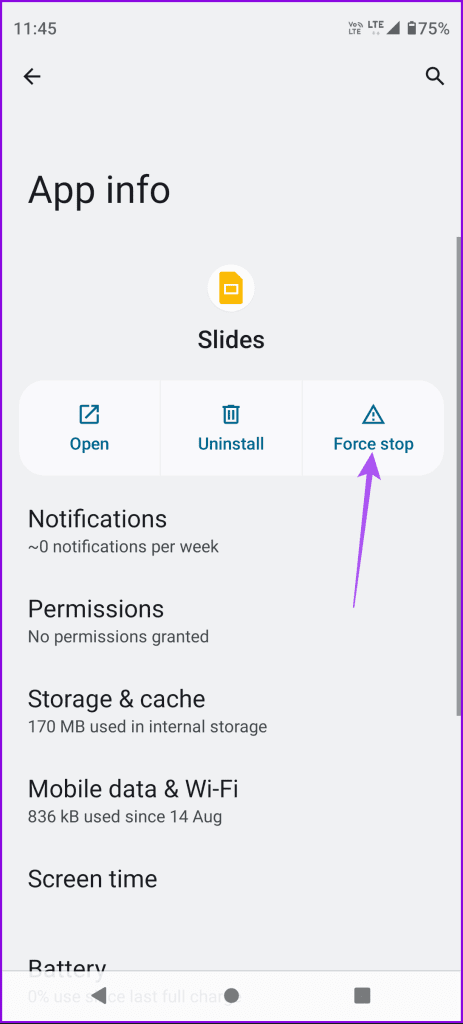
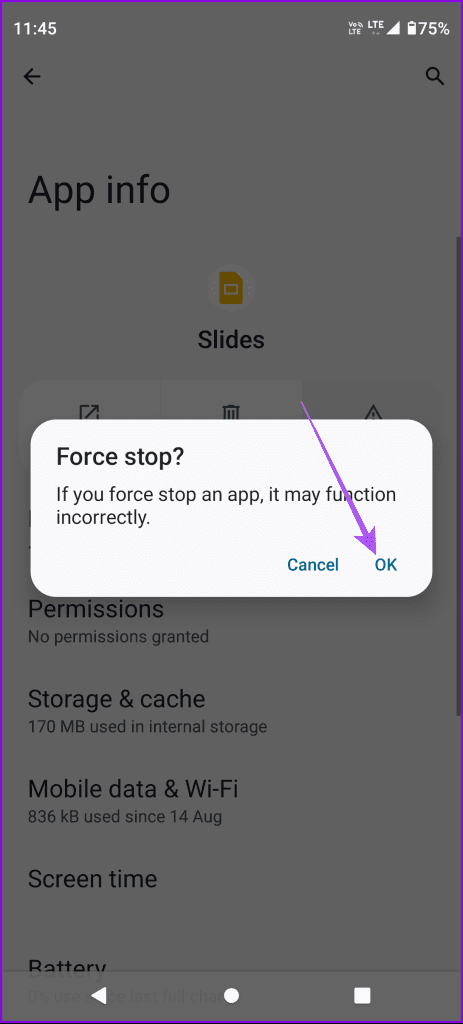
الخطوة 3: أغلق معلومات التطبيق وأعد تشغيل Google Slides للتحقق من حل المشكلة.

يمكنك محاولة تسجيل الدخول مرة أخرى إلى حسابك في Google في تطبيق Google Slides. سيؤدي هذا إلى إعادة تحميل جميع العروض التقديمية الخاصة بك في التطبيق.
الخطوة 1: افتح شرائح Google واضغط على أيقونة الملف الشخصي في الزاوية العلوية اليمنى.
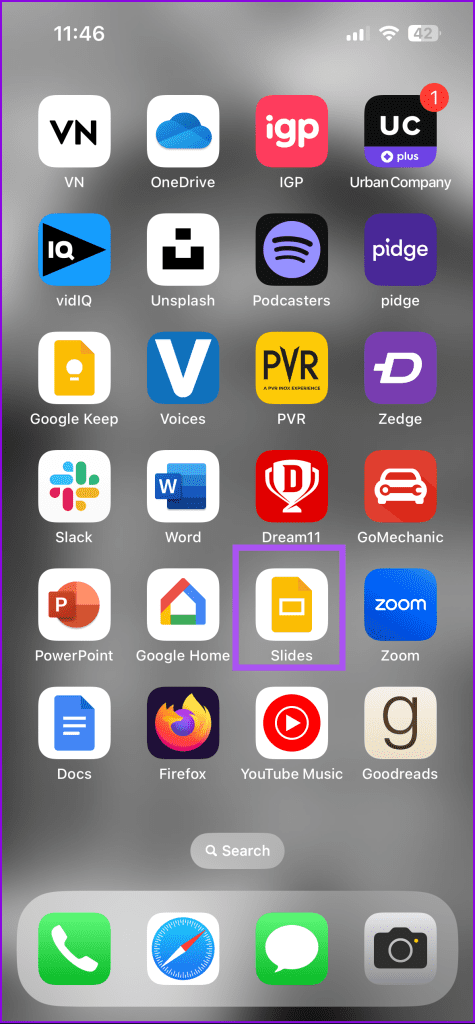
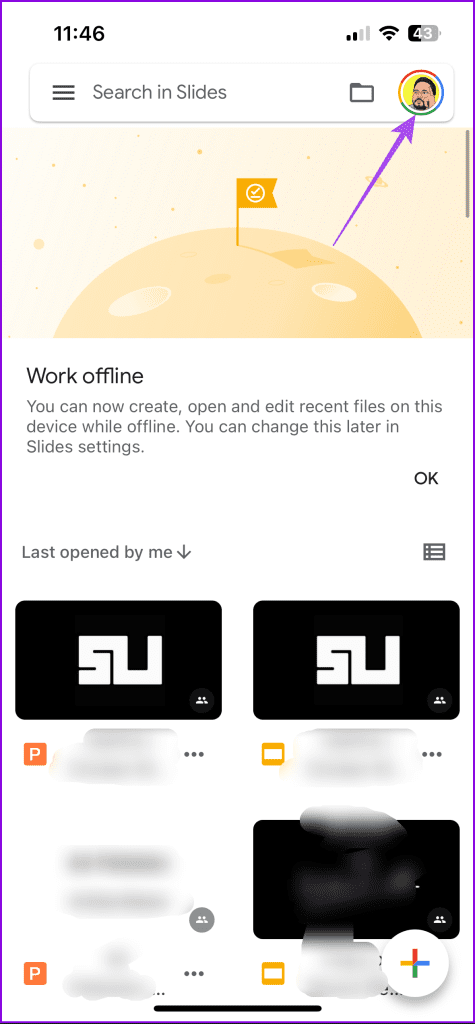
الخطوة 2: حدد إدارة الحسابات على هذا الجهاز.
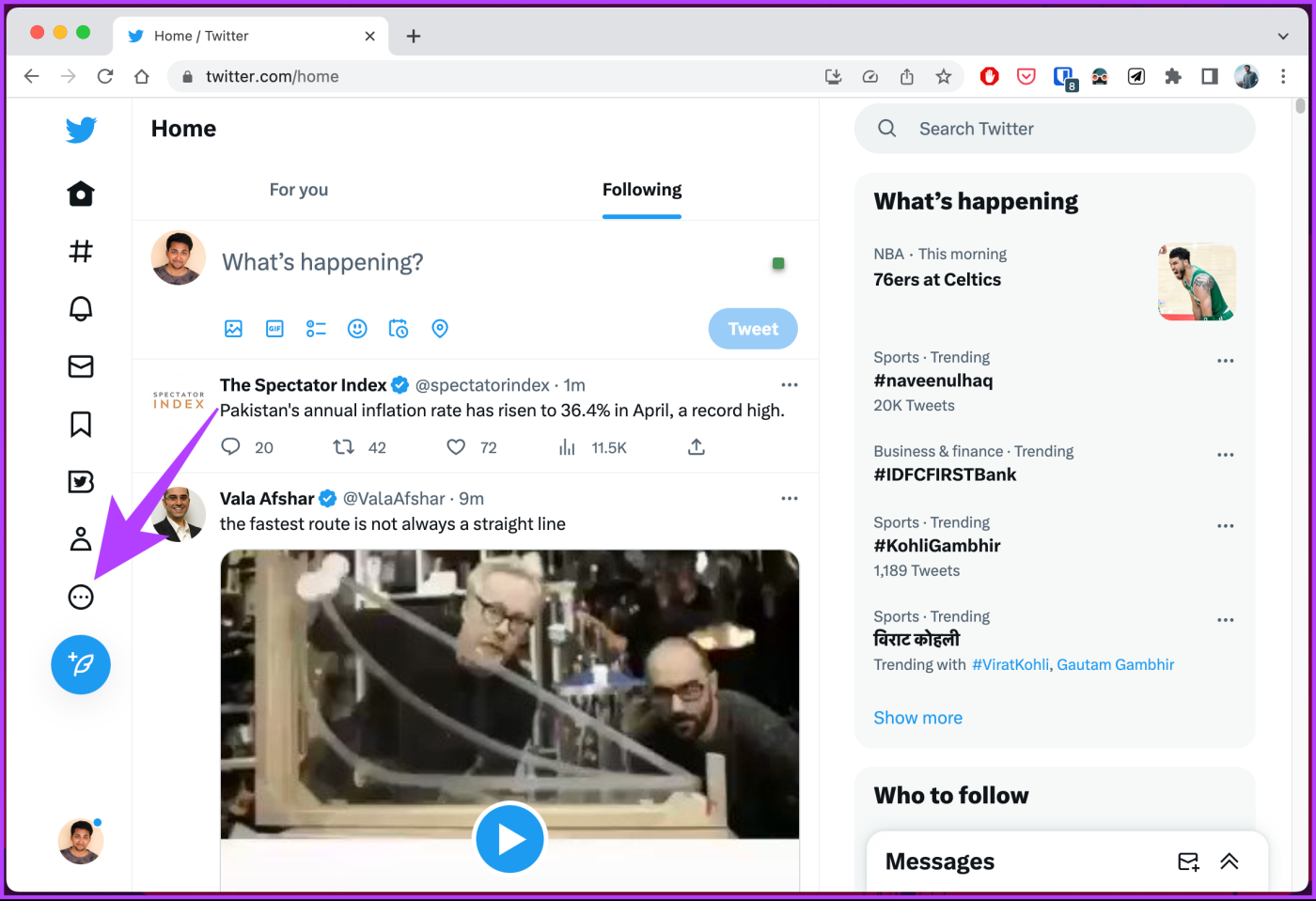
الخطوة 3: اضغط على إزالة أسفل اسم حسابك. قم بتسجيل الدخول مرة أخرى إلى العروض التقديمية من Google وتحقق من حل المشكلة.
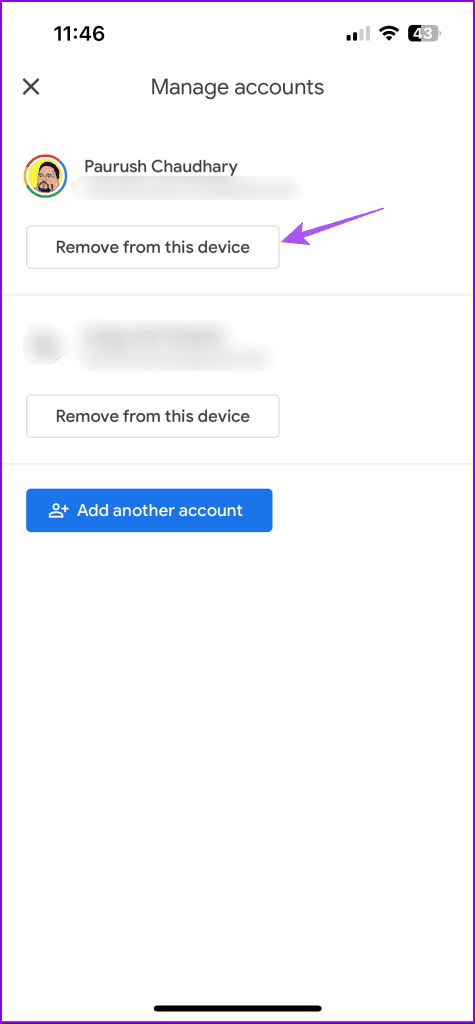
الخطوة 1: افتح شرائح Google واضغط على أيقونة الملف الشخصي في الزاوية العلوية اليمنى.

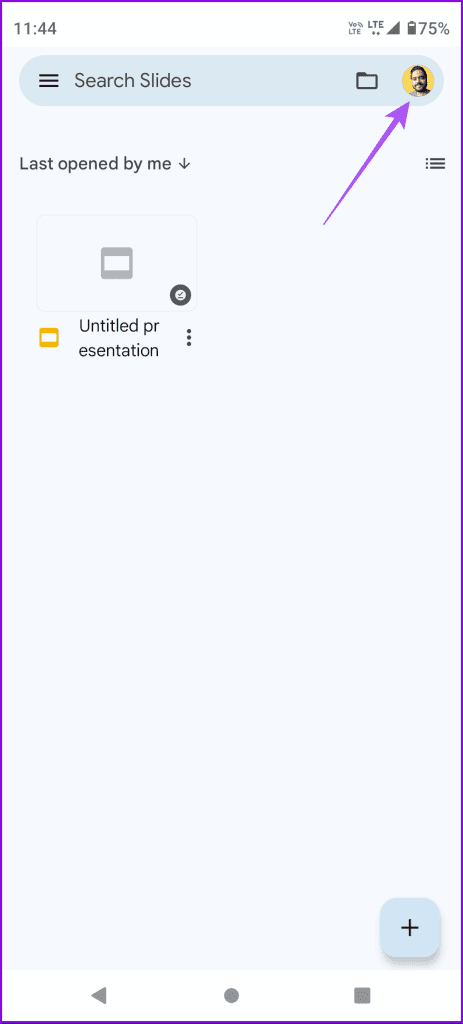
الخطوة 2: حدد إدارة الحسابات على هذا الجهاز.
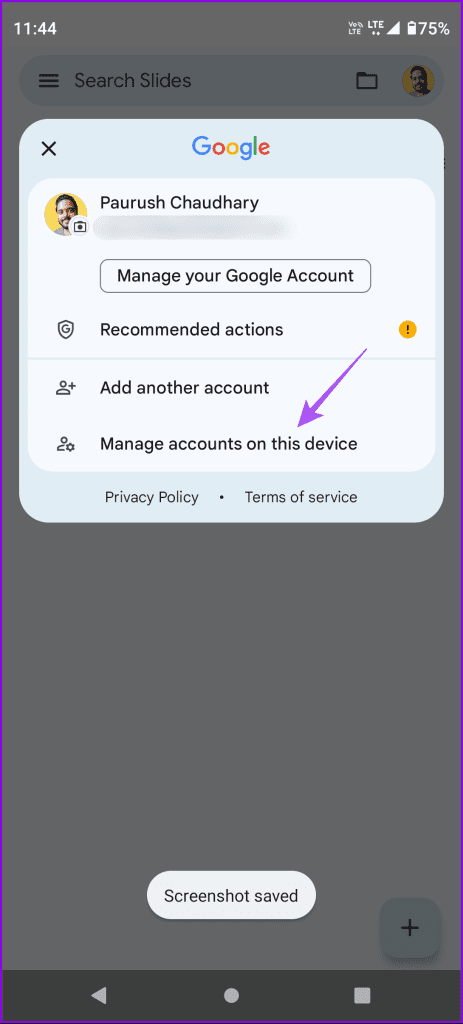
الخطوة 3: حدد حساب Google الخاص بك وانقر على إزالة الحساب.
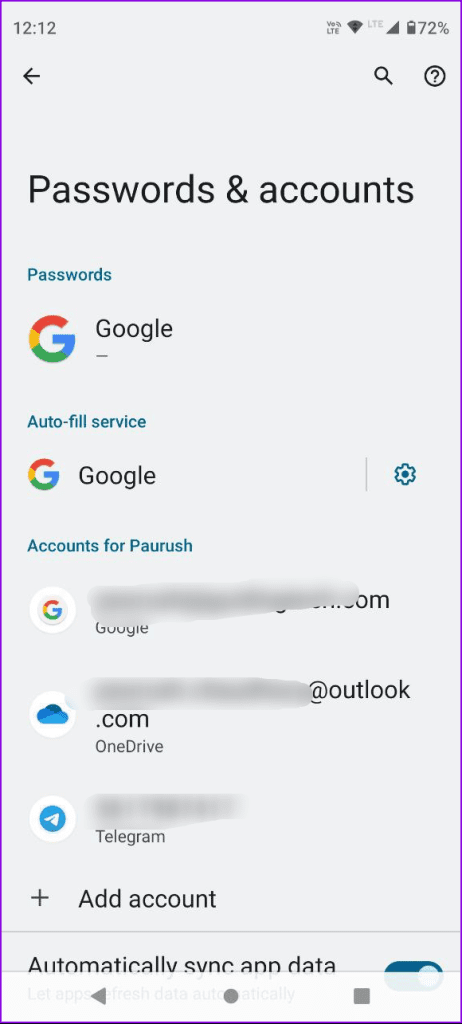
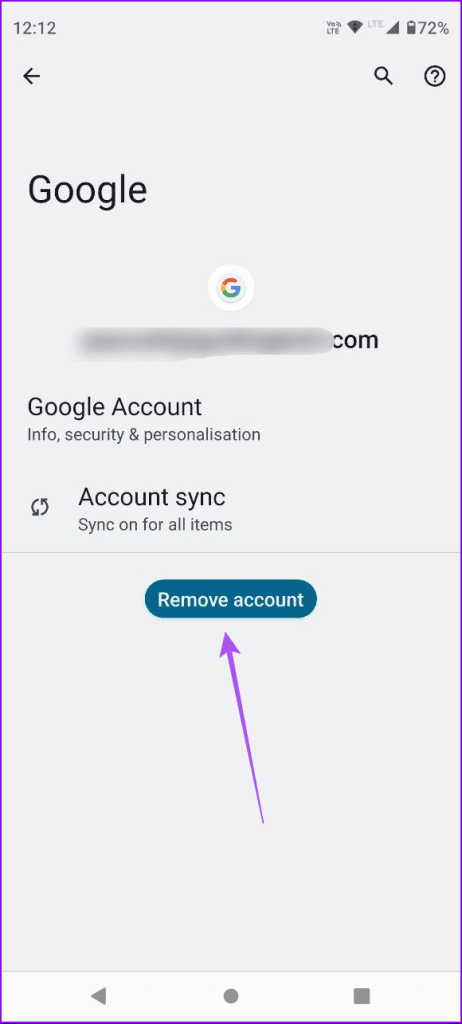
الخطوة 4: قم بتسجيل الدخول مرة أخرى إلى حساب Google الخاص بك وتحقق من حل المشكلة.
إذا كنت لا تزال غير قادر على فتح العروض التقديمية من Google على هاتفك المحمول، فإننا نقترح مسح ذاكرة التخزين المؤقت للتطبيق والتي ربما تكون تالفة على مدار بعض الوقت.
الخطوة 1: افتح الإعدادات واضغط على عام.
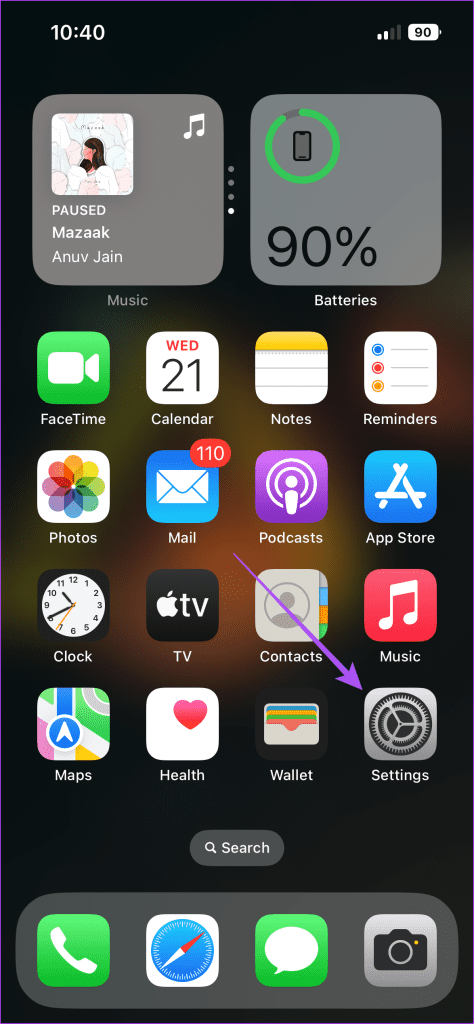
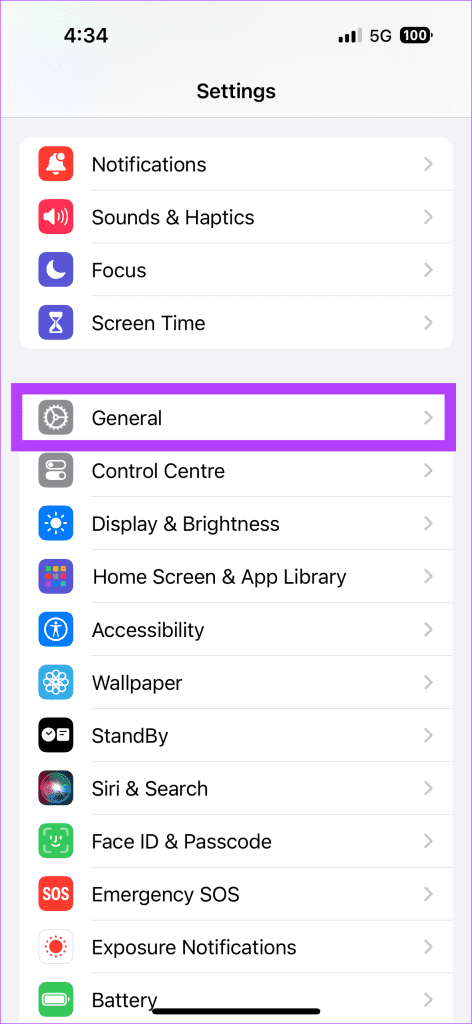
الخطوة 2: اضغط على تخزين iPhone وحدد شرائح Google.

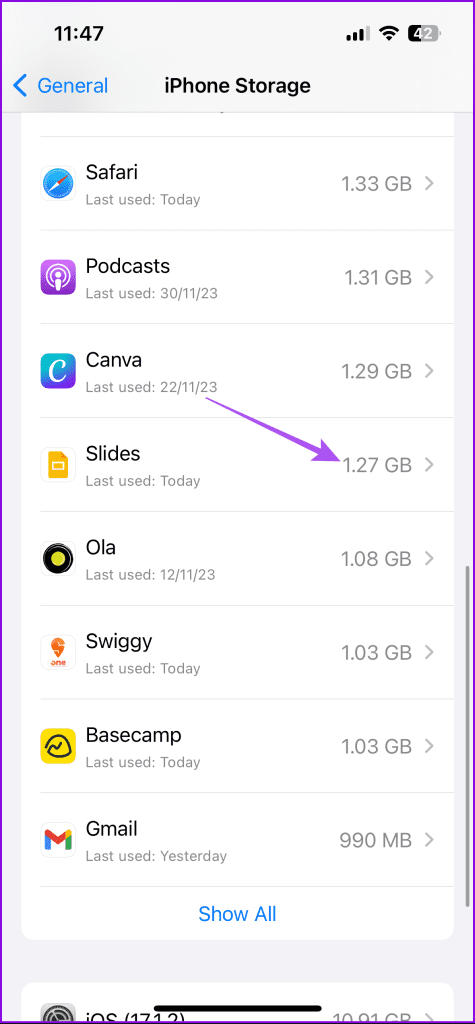
الخطوة 3: اضغط على تطبيق إلغاء التحميل وحدد إلغاء التحميل مرة أخرى للتأكيد.
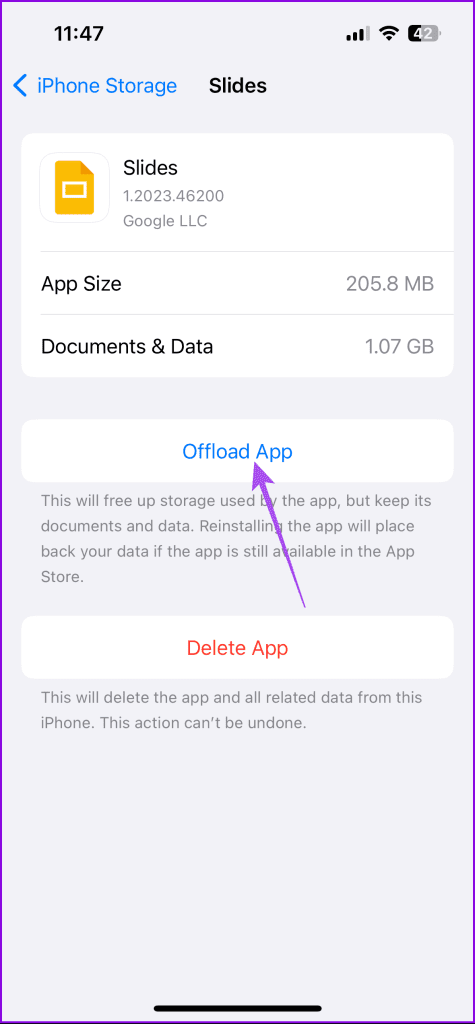
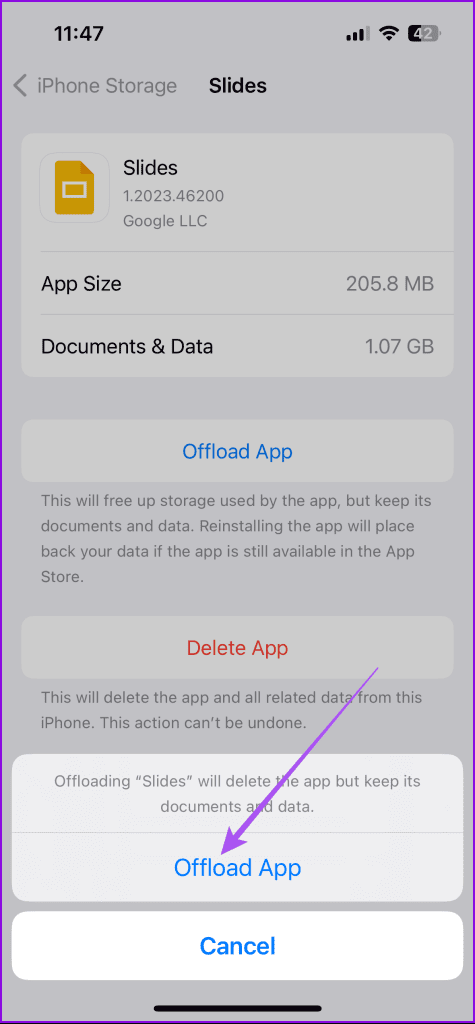
الخطوة 4: أعد تثبيت التطبيق وتحقق مما إذا كان يعمل.
الخطوة 1: اضغط لفترة طويلة على تطبيق Google Slides وانقر على معلومات التطبيق.
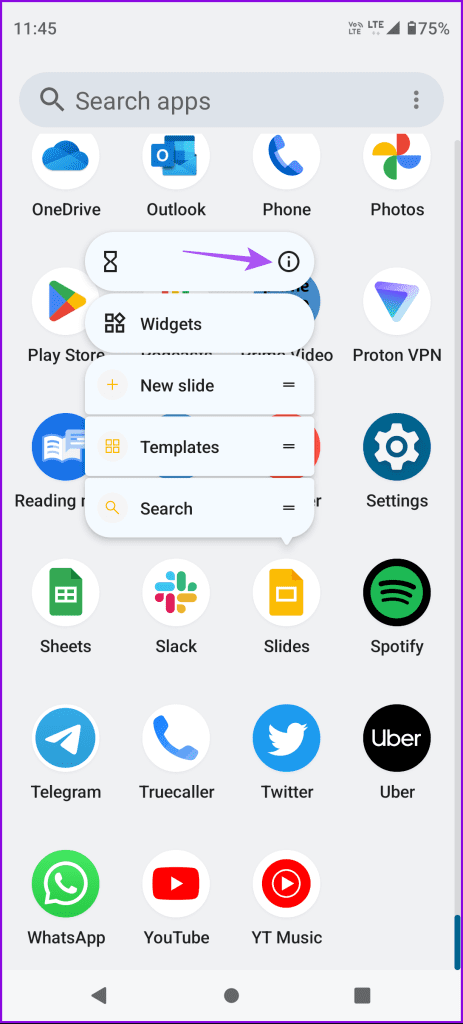
الخطوة 2: حدد التخزين وذاكرة التخزين المؤقت وانقر على مسح ذاكرة التخزين المؤقت.
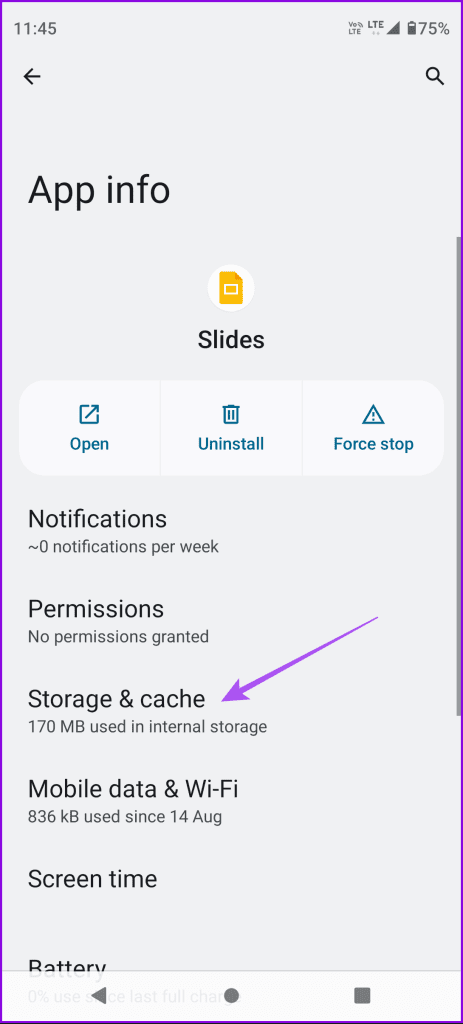
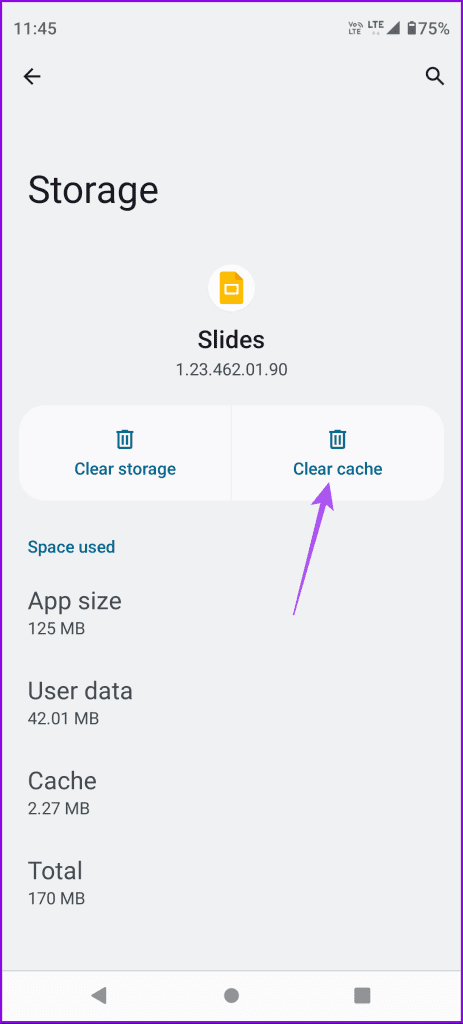
الخطوة 3: أغلق معلومات التطبيق وافتح شرائح Google للتحقق من حل المشكلة.
إذا كان تطبيق Google Slides لا يزال يتعطل على هاتف iPhone أو Android، فإن الحل هو تحديث إصدار التطبيق على هاتفك.
تحديث العروض التقديمية من Google على iPhone
قم بتحديث العروض التقديمية من Google على نظام Android
ستساعدك هذه الحلول عندما لا يعمل تطبيق Google Slides على هاتفك المحمول. يمكنك التبديل إلى متصفح مثل Chrome لاستخدام Google Slides إذا كنت لا تزال تواجه أية مشكلات. يمكنك الرجوع إلى منشورنا في حالة توقف تحميل شرائح Google في Chrome .
قصص فيسبوك يمكن أن تكون ممتعة جداً. إليك كيفية إنشاء قصة على جهازك الأندرويد أو الكمبيوتر.
تعلم كيفية تعطيل مقاطع الفيديو المزعجة التي تعمل تلقائيًا في متصفح جوجل كروم وموزيلا فايرفوكس من خلال هذا الشرح.
حل مشكلة عدم تشغيل جهاز Samsung Galaxy Tab A الذي علق على شاشة سوداء.
اقرأ الآن لتتعلم كيفية حذف الموسيقى ومقاطع الفيديو من أجهزة أمازون فاير وأجهزة فاير إتش دي لتحرير المساحة وتنظيف الفوضى أو تعزيز الأداء.
دليل يوضح حلولاً عن كيفية منع التطبيقات بصفة دائمة من البدء على جهازك الأندرويد.
هذا الدليل يوضح لك كيفية إعادة توجيه رسالة نصية من جهاز أندرويد باستخدام تطبيق Google Messaging.
كيفية تمكين أو تعطيل ميزات التحقق من الإملاء في نظام Android.
تتساءل عما إذا كان يمكنك استخدام الشاحن من جهاز آخر مع هاتفك أو جهازك اللوحي؟ يحتوي هذا المنشور المعلوماتي على بعض الإجابات لك.
عند كشف شركة سامسونج عن تشكيلة جديدة من الأجهزة اللوحية الرائدة، كان هناك الكثير من الأسباب التي جعلتنا متحمسين. لا تقدم أجهزة Galaxy Tab S9 وS9+ الترقية المتوقعة مقارنة بسلسلة Tab S8 فحسب، بل قدمت سامسونج أيضًا Galaxy Tab S9 Ultra.
هل تحب قراءة الكتب الإلكترونية على أجهزة أمازون كيندل فاير؟ تعلم كيفية إضافة ملاحظات وتظليل النص في كتاب على كيندل فاير.






